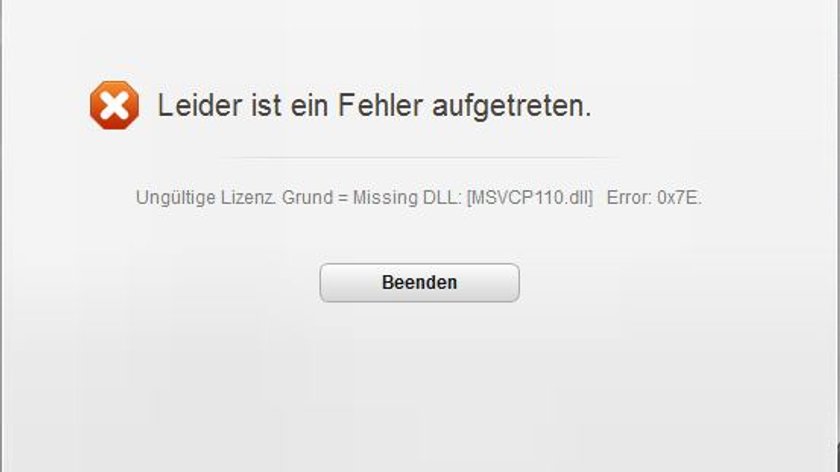Aufgrund der verschiedenen Computer-Konfigurationen bleibt es nicht aus, dass Anwendungen auf diversen Rechnern nicht starten oder Fehlermeldungen nach einem Aufruf erscheinen. So kommt es häufig vor, dass die Fehlermeldung „msvcp110.dll fehlt“ nach einem Startversuch auf dem Bildschirm erscheint. Der Fehler mit der fehlenden msvcp110.ddl-Datei ist dabei schnell und einfach zu beheben.
In der Regel tritt die Fehlermeldung auf, wenn die oben genannte DLL-Datei nicht auf dem Rechner gefunden werden kann oder fehlerhaft ist.
msvcp110.dll herunterladen und installieren
Der Störenfried msvcp110.dll gehört zum Microsoft Visual C++ 2012 Redistributable Package, welches sowohl von Spielen, als auch Anwendungen häufig vorausgesetzt wird. So kann es z. B. vorkommen, dass ihr den Fehler „msvcp110.dll fehlt“ beim Start von Battlefield 4, Adobe Photoshop oder diversen anderen Tools, Programmen und Spielen auf dem PC erhaltet. Um den Fehler zu beheben, müsst ihr das Microsoft Visual C++ 2012 Redistributable Package (erneut) herunterladen und auf eurem Rechner installieren. Ihr findet dieses direkt bei Microsoft. Sucht auf der entsprechenden Seite die für euch passende Version (32- oder 64-Bit) heraus und installiert diese. Im Zuge der Installation wird auch die fehlende Datei „msvcp110.dll“ in den richtigen Ordner verschoben.
msvcp110.dll fehlt: Was tun?
Habt ihr das Package bereits einmal installiert, könnt ihr auch die einzelne Datei nachrüsten. Ladet hierzu das entsprechende Archiv mit der DLL-Datei herunter und entpackt diese, z. B. mit WinRAR. Die dort vorhandene Datei verschiebt ihr in das Archiv „C:\Windows\System32“. Versucht nun erneut das Programm, welches die Fehlermeldung „msvcp110.dll“ hervorruft, zu öffnen. Sollte der Fehler erneut auftauchen, ist ein Neustart des Systems notwendig. Auch eine Neuinstallation des Spiels, bzw. Programms kann bei einer fehlenden „msvcp110.dll“-Datei helfen. In der Regel befindet sich das Microsoft Visual C++ 2012 Redistributable Package auch im Installationsumfang der Anwendung, die die Datei „msvcp110.dll“ benötigt.
Weitere Artikel zum Thema:
- PDFCreator kann die DateI gsdll32.dll nicht finden
- DLL-Scan Download
- Battlefield 4 startet nicht: Fehler, Ursachen, Lösungen
- xlive.dll - das kann man bei dem Fehler tun